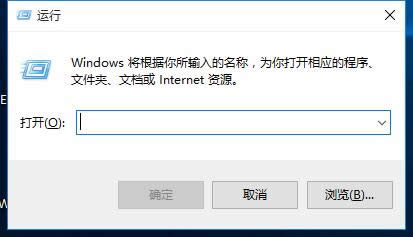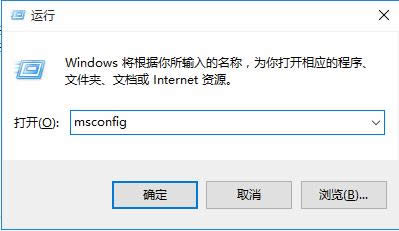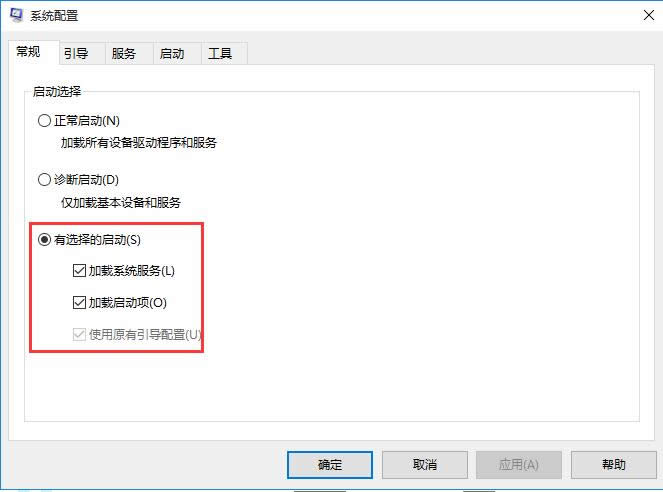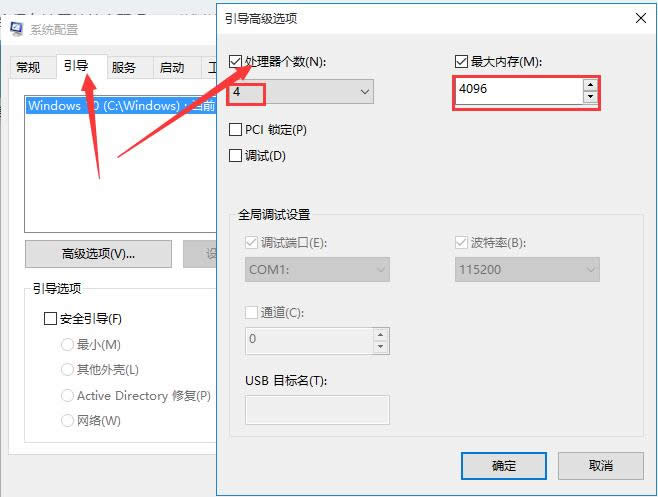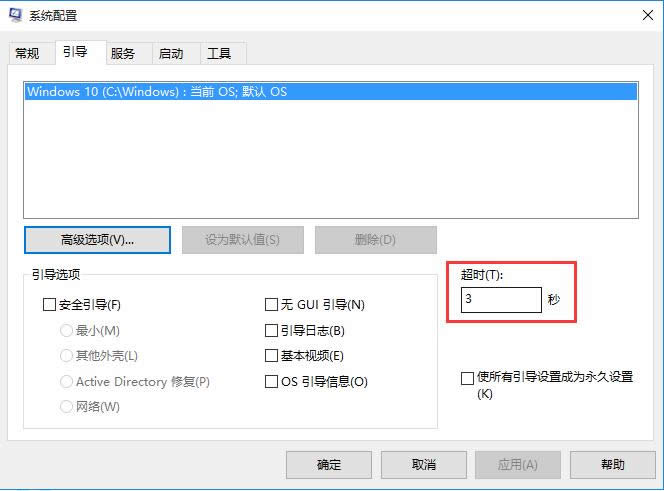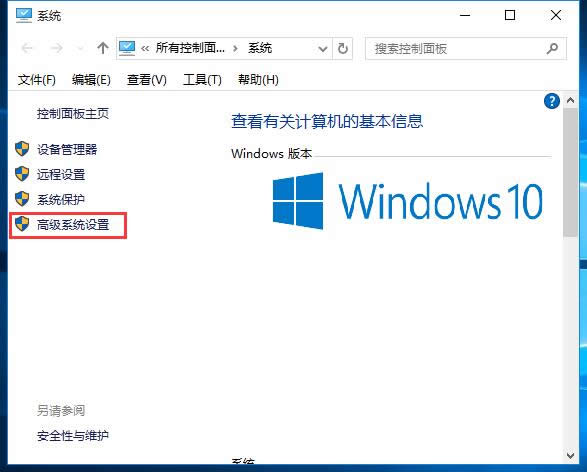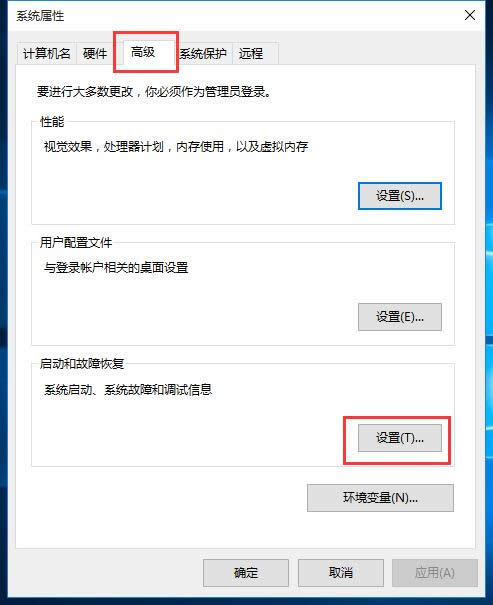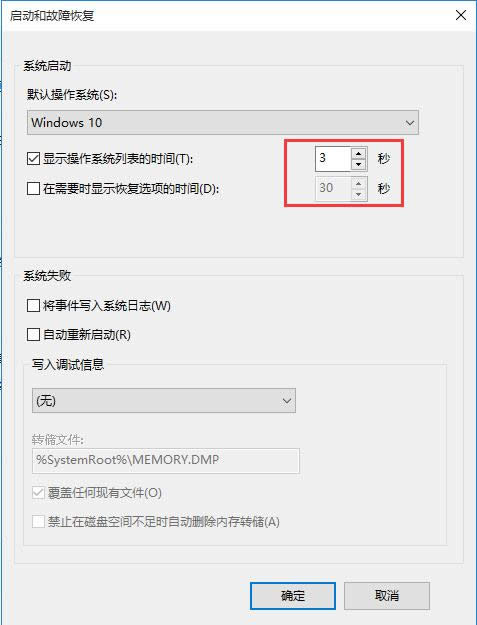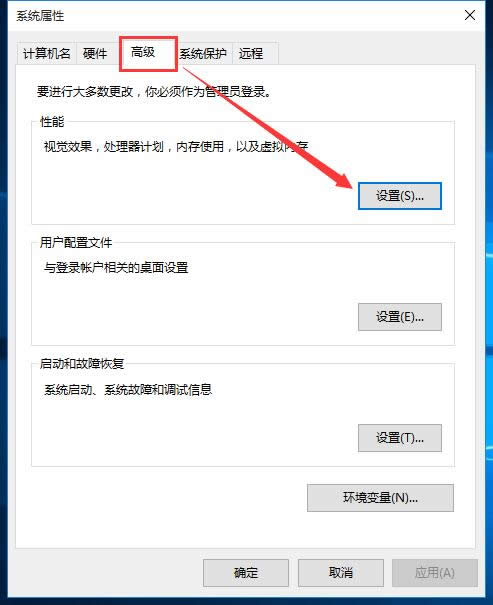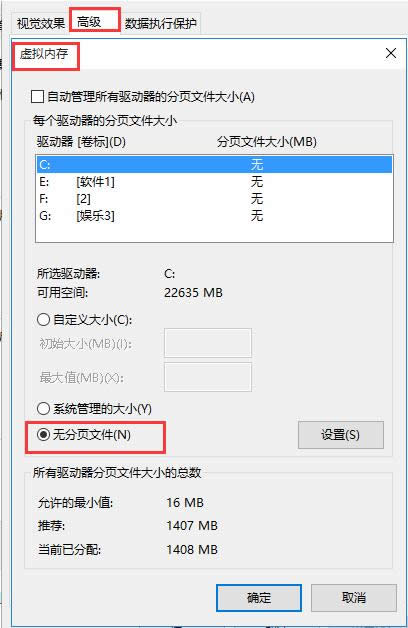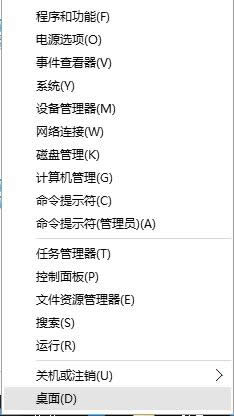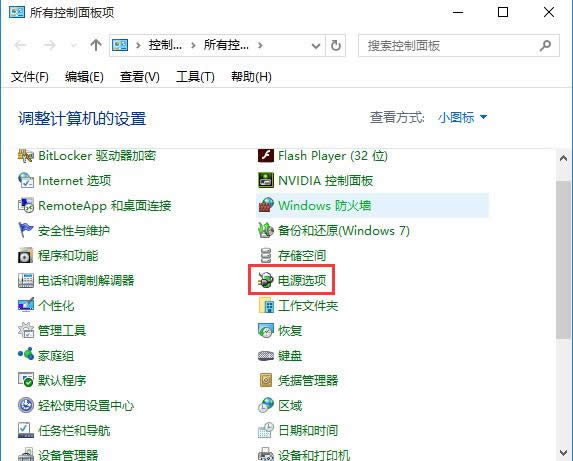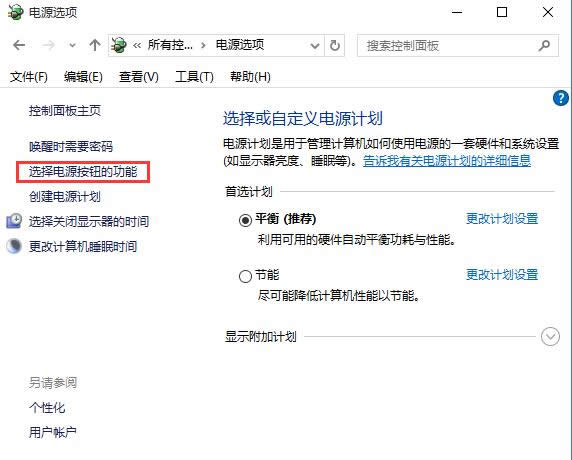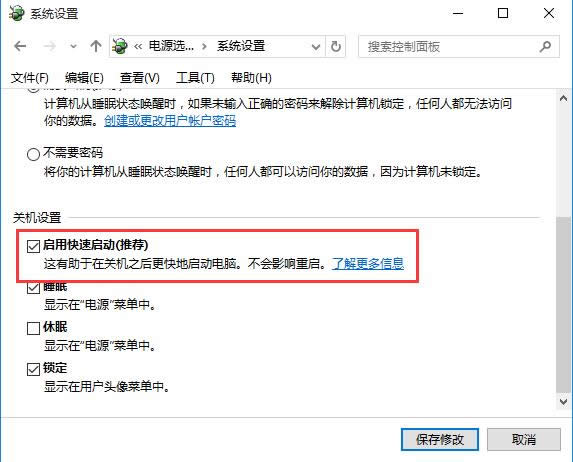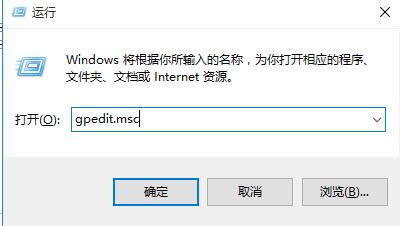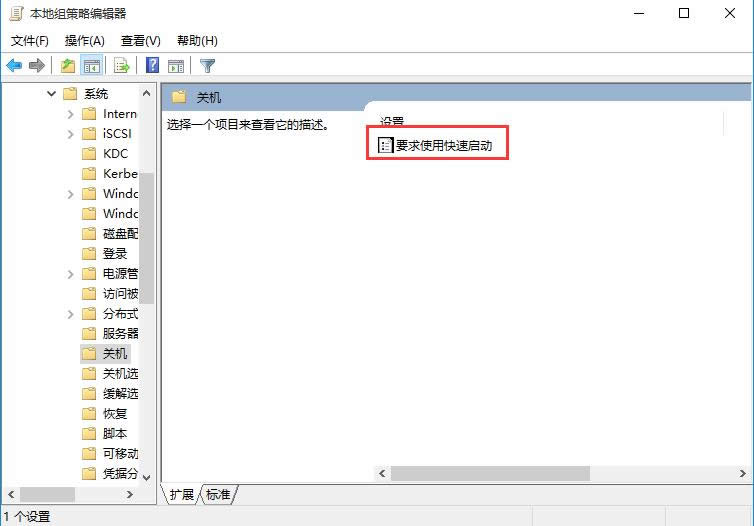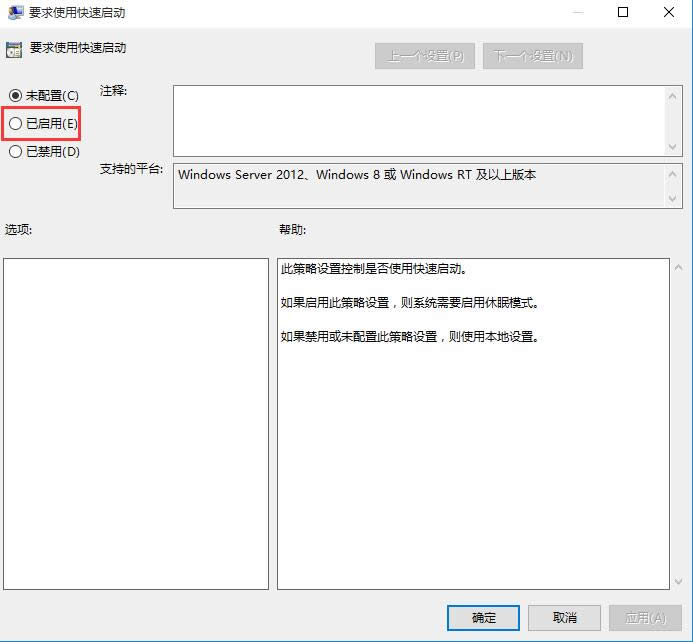| Windows 10是美國微軟公司研發的跨平臺及設備應用的操作系統。是微軟發布的最后一個獨立Windows版本。Windows 10共有7個發行版本,分別面向不同用戶和設備。2014年10月1日,微軟在舊金山召開新品發布會,對外展示了新一代Windows操作系統,將它命名為“Windows 10”,新系統的名稱跳過了這個數字“9”。截止至2018年3月7日,Windows 10正式版已更新至秋季創意者10.0.16299.309版本,預覽版已更新至春季創意者10.0.17120版本 Win10開機速度慢解決辦法。轉眼間,ghost win10正式版免費升級的權限就要到了。最近,不少用戶都將自己的電腦升級成Win10系統。很多用戶反映,Win10系統在最近的更新后,開機變得很慢,動不動就要30幾秒,簡直就要回到5年前了。那么有沒有什么辦法可以解決更新后ghost win10開機慢的問題呢?一起來看看ghost win10開機速度慢解決教程吧。
方法一
1、按快捷鍵“win+R” 打開 運行窗口
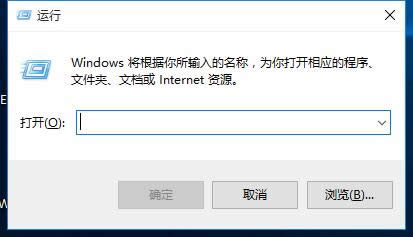
2、這時候輸入“msconfig”后 ,點擊“確定”或者按“ENTER”鍵
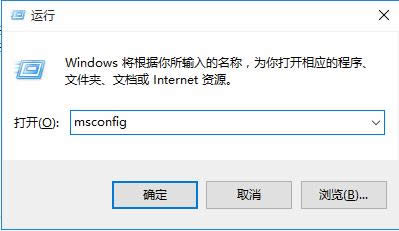
3、這時候會打開一個名為“系統配置”的窗口,在“常規”選項框下 勾選“有選擇的啟動”下的“加載系統服務”和“加載啟動項”
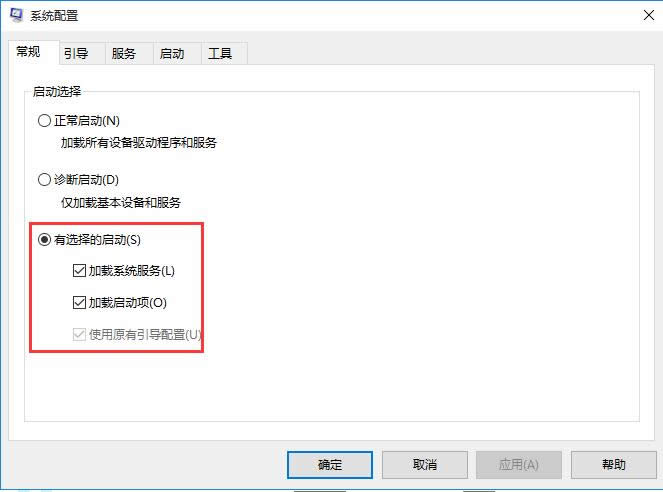
4、后依次點擊“引導——高級選項“在”引導高級選項“窗口勾選”處理器個數“ ”處理器個數“下的數字選一個最大的數 小編這里是”4“,點擊”確定“
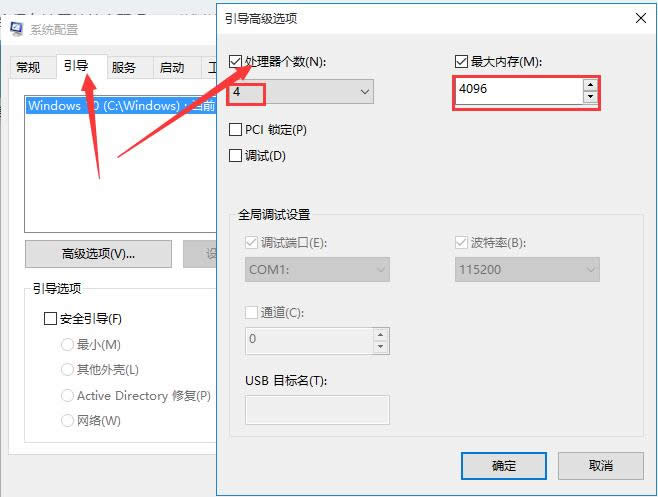
5、接下來在”超時”對話框中輸入“3”,最后點擊“確定”
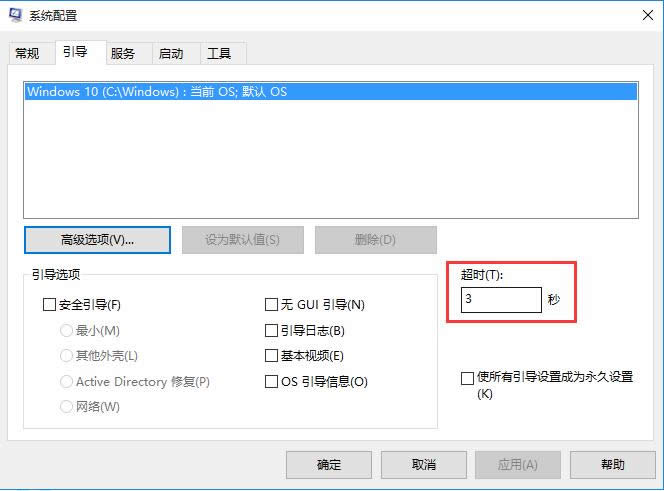
方法二
1、右擊“此電腦”(計算機) 點擊“屬性”

2、這時候會打開一個系統的窗口,點擊“高級系統設置”
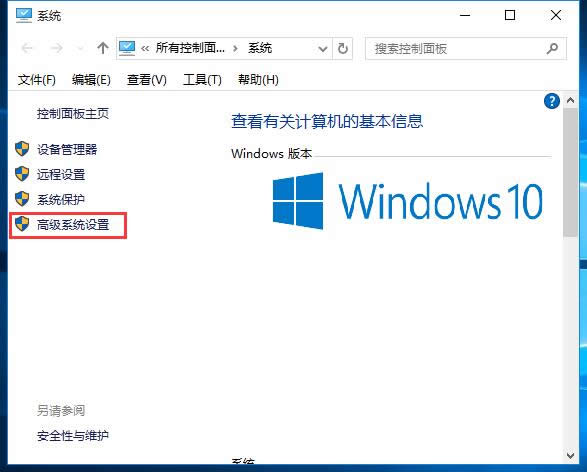
3、這時候會彈出一個“系統屬性”窗口,點擊“啟動和恢復故障”下“設置”
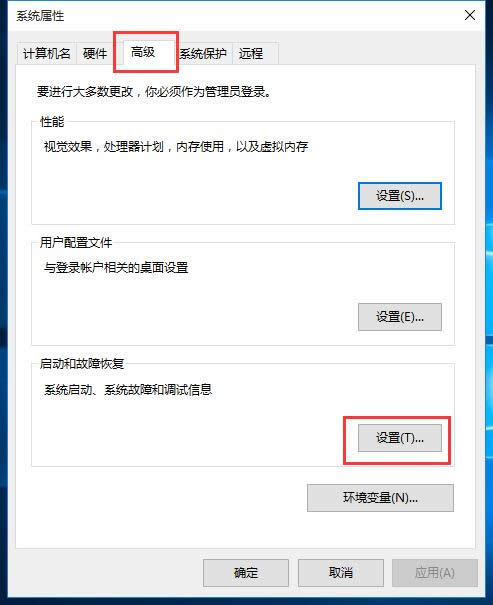
4、在“啟動和恢復故障”窗口里,把以下兩欄的時間改短一些,ghost123小編這里改為“0”,你們可以改為“3”,然后“確定“
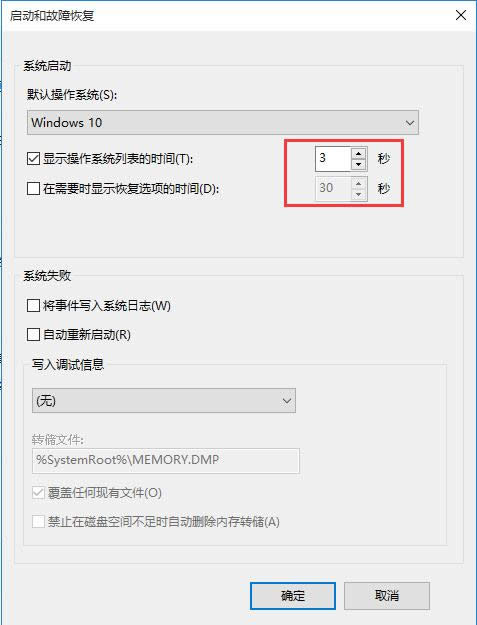
5、回到“系統屬性”窗口,點擊“性能”下“設置”,在“性能選項窗口”點擊“高級——更改”
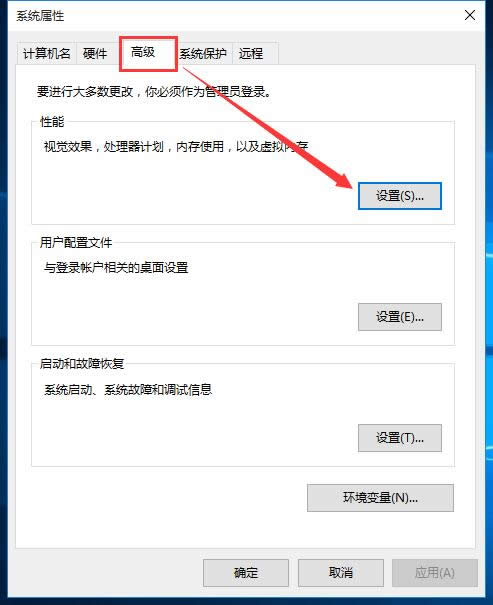
6、點擊“更改”后,來到”虛擬內存“窗口,取消勾選“自動管理所有驅動器的分頁文件大小”,勾選“無分頁文件”,勾選過后,點擊“設置”,點擊“設置”后會出現一個“系統屬性”窗口,點擊“是”,點擊“是”后,點擊”虛擬內存“窗口下的“確定”
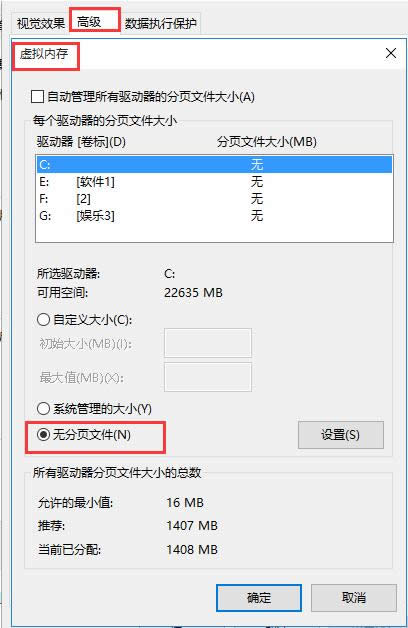
7、“性能選項窗口”和“系統屬性”窗口點擊確定后,一定要重啟電腦,重啟電腦后還會有操作
8、重啟后再來打開下圖這個界面,然后又把“自動管理所有驅動器的分頁文件大小”勾選了,最后保存
方法三
1、右擊開始圖標 打開“控制面板”
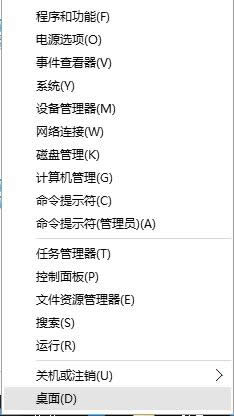
2、在控制面板里 (查看方式為小圖標)。點擊“電源選項”
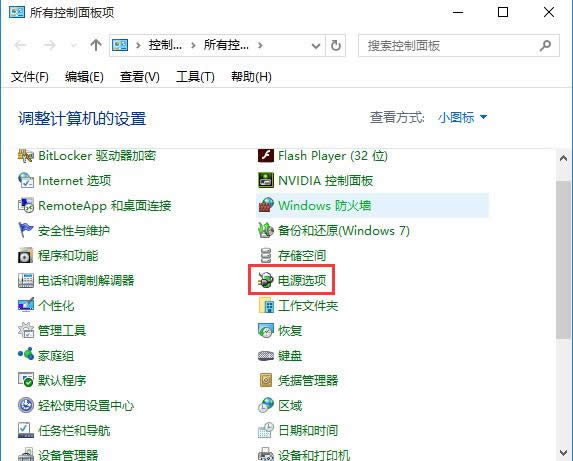
3、在“電源選項”窗口里 點擊“選擇電源按鈕的功能”
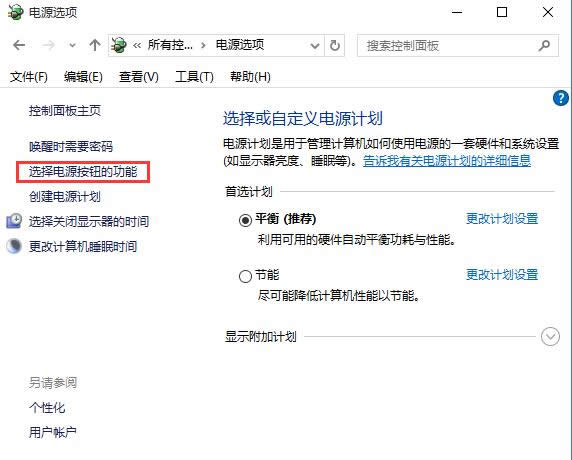
4、點擊“選擇電源按鈕的功能”后悔彈出“系統設置窗口”,在這個窗口里 先點擊“更改當前不可用的設置”,然后勾選“啟用快速啟動”,最后“保存修改”
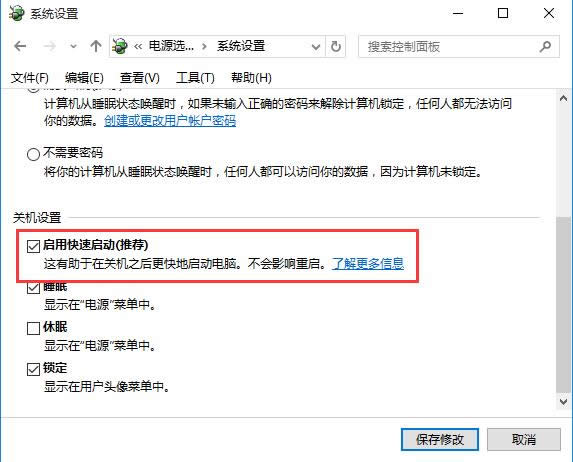
方法四
1、按快捷鍵“WIN+R”。輸入“gpedit.msc” 確定
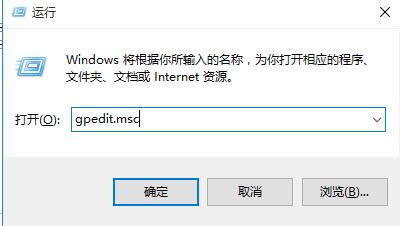
2、依次點擊“管理模板——系統——關機”,然后雙擊“要求使用快速啟動”
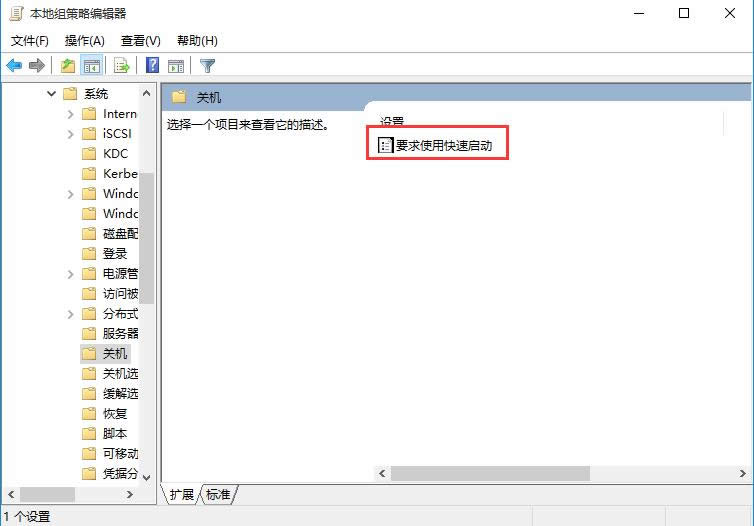
3、彈出來的“要求使用快速啟動”窗口里,勾選“已啟動”,最后點擊“確定”
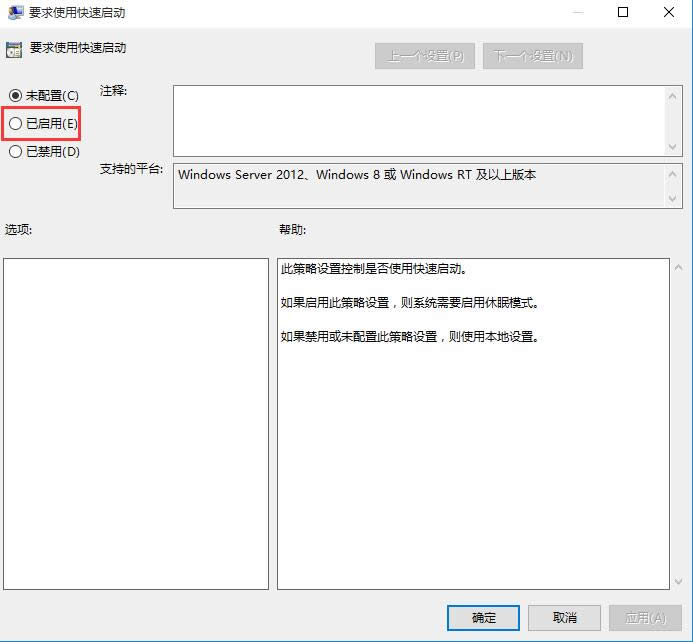
以上就是解決Win10更新后開機慢的方法,不用360也能讓開機變得更快速。
Ghost123推薦:
●win10系統教程
●微軟win10系統下載鏈接
●windows10系統激活【win10激活工具】
Windows 10系統成為了智能手機、PC、平板、Xbox One、物聯網和其他各種辦公設備的心臟,使設備之間提供無縫的操作體驗。
|